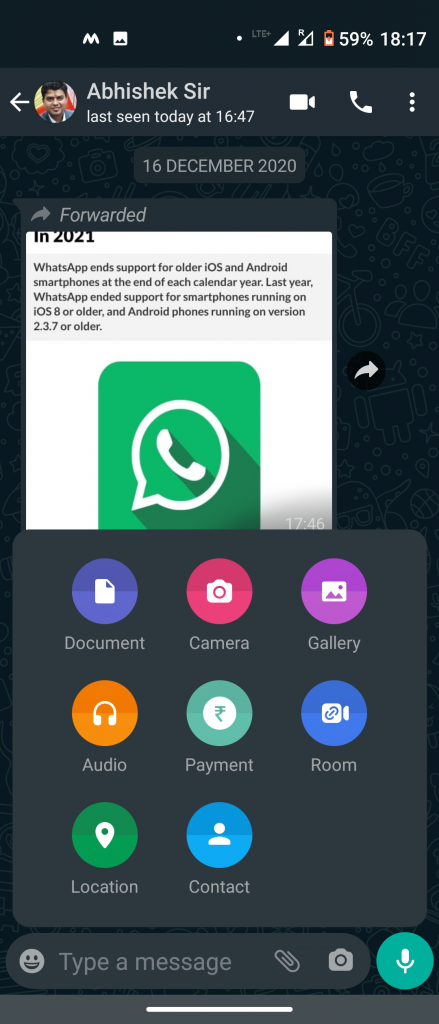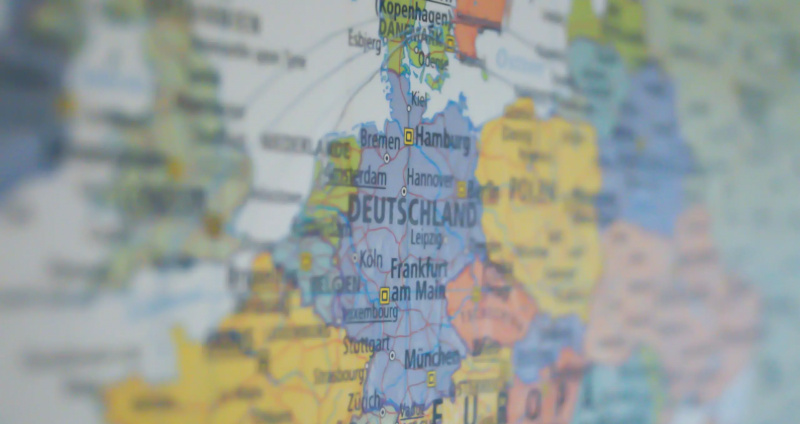Tato příručka vám ukáže, jak stahovat zálohy her Wii U a Wii pomocí Wii U USB Helper. Spouštěč pomocných zařízení USB je sada oprav k oživení ukončeného USB pomocníka.
Pomocník USB může také převádět herní soubory Gamecube .ISO na injekce virtuální konzoly, které lze spustit z nabídky systému Wii U a přehrávat na gamepadu. Zálohy her Wii U, Wii a Gamecube budou nainstalovány pomocí instalačního programu WUP GX2.
Požadovaná stahování:
PožadavkyHacknutí Wii U na firmwaru 5.5.4
SD karta (64B nebo větší doporučeno)
- K instalaci souborů homebrew a her na konzoli Wii U je nutná karta SD
- SD karta musí být naformátována na FAT32
Windows PC
- Wii U USB Helper je aplikace pro Windows
- Wii U USB Helper Launcher je název sady oprav vyžadovaných pro fungování USB Helper
Připojení k internetu
- Ke stažení her s pomocníkem Wii U USB je nutné připojení k internetu
Instalační program WUP GX2 nainstalovaný na Wii U
- Aplikace WUP Installer GX2 homebrew bude použita k instalaci Wii U, Wii a převedení titulů Gamecube do vaší konzoly Wii U
- Instalační program WUP GX2 lze snadno nainstalovat z Homebrew App Store
Senzorová lišta Wiimote + (volitelně)
- K hraní her Wii na vašem Wii U je nutný Wiimote
- Gamepad (infračervené senzory) lze použít jako senzorovou lištu pro hraní na internetu Pouze obrazovka gamepadu
- K hraní her Wii s vaším televizorem je nutná lišta senzoru
Instalace USBHelper
- Na počítači vytvořte složku s názvem
USBHelper Downloads - Vytvořte dvě složky s názvem a
DL-DecaDL-Encuvnitř/USBHelper Downloads/složku v počítači - Spustit
USBHelperInstaller.exenainstalovat USBHelper - Vyberte verzi
0.6.1.655a počkejte na dokončení procesu
To může trvat 30–60 minut v závislosti na rychlosti stahování - Po dokončení instalace spusťte USBHelper
Vytvořte ve své bráně Firewall pro USBHelper výjimku, abyste předešli komplikacím se stahováním her - Souhlasíte s odmítnutím odpovědnosti a vyberte svůj region
- Vyberte
/USBHelper Downloads/DL-Enc/složku v počítači jako místo pro uložení vašich her - Zadejte
titlekey.ovhjako web pro klíče titulu - Po načtení USBHelper klikněte na [Nastavit extrakční adresář]
- Vyberte
/USBHelper Downloads/DL-Dec/složku v počítači
Gratulujeme k dokončení počátečního nastavení Wii U USB Helper, nyní můžete přejít na stahování záložních her přímo z aplikace z aplikace.
Stahování her
- Procházejte nebo hledejte hru, kterou chcete stáhnout
- Klikněte na ikonu [Přidat] , [Přidat aktualizaci] nebo [Přidat DLC] tlačítka pro přidání her, aktualizací nebo DLC do fronty stahování
- Vybrat [Zahájit stahování] zahájíte stahování
- Zobrazí se správce stahování, který ukazuje průběh stahování
- Po dokončení stahování vložte kartu Wii U SD do počítače a klikněte [Kopírovat na SD]
- Vyberte složky, které chcete kopírovat (Hra, Aktualizace, DLC)
- Nyní můžete kliknout [Kopírovat na SD] ve frontě kopírování a vyberte jednotku SD karty
- Po dokončení kopírování vložte SD kartu do Wii U a zapněte ji
Instalace her z SD na Wii U
- Vložte své CFW patche a spusťte Homebrew Launcher preferovanou metodou
- Vyberte instalační program WUP GX2 Instalační program WUP GX2 lze snadno stáhnout a nainstalovat z Homebrew App Store.
- Vyberte složky her, které chcete nainstalovat, a poté vyberte [Nainstalujte]
- Vybrat [NAND] nebo [USB] jako místo instalace a počkejte na dokončení procesu
- zmáčkni [Domov] Tlačítko pro zavření spouštěče Homebrew a vyhledání vaší hry nainstalované v nabídce Wii U
- Spusťte hru a užívejte si
Gratulujeme, nyní si můžete stáhnout hry Wii U a Wii s USBHelper a nainstalovat je do své konzoly pomocí WUP Installer GX2.
Hry Gamecube lze také nainstalovat a hrát na vašem gamepadu Wii U pomocí USBHelper.